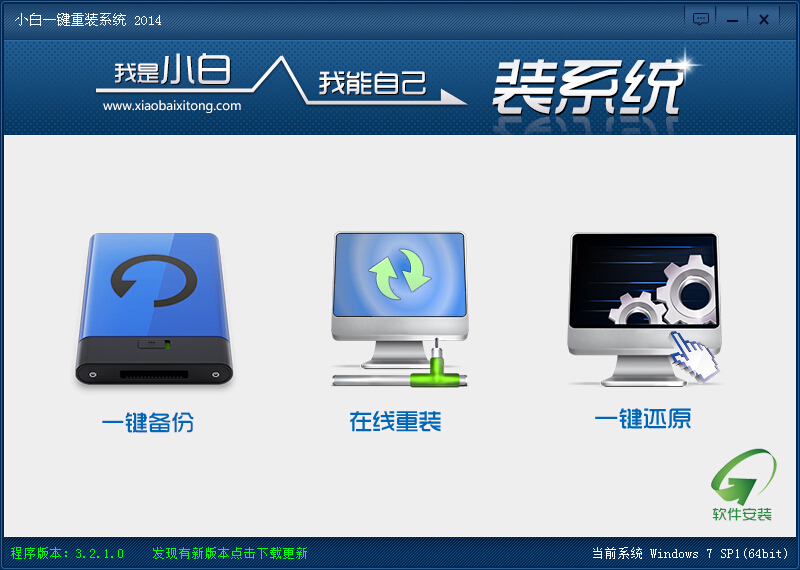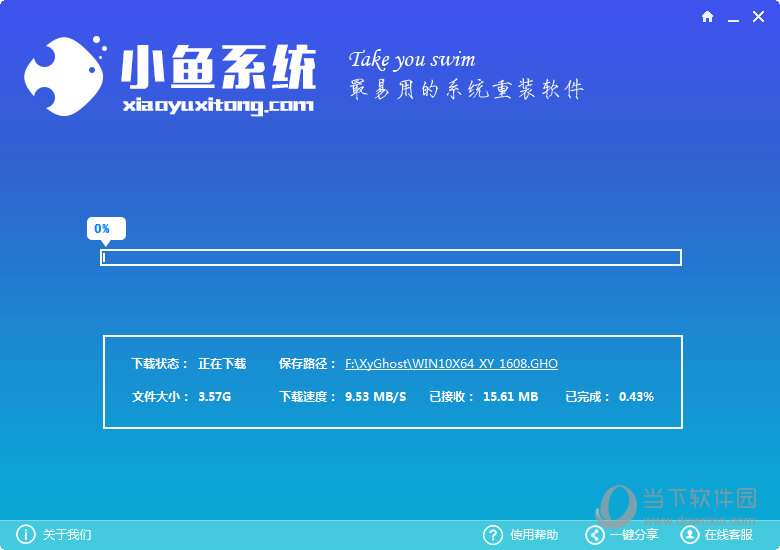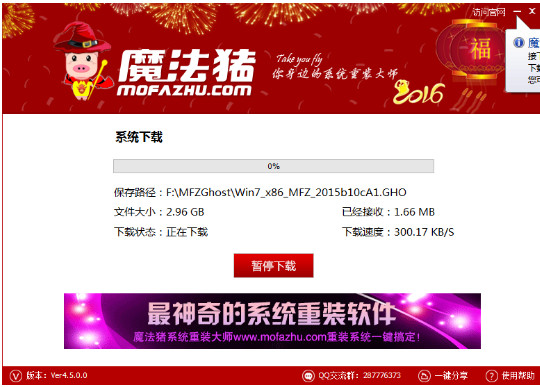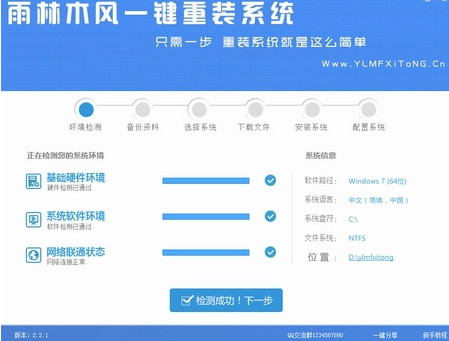Win7开始菜单我最近的文档不显示怎么解决
更新时间:2020-07-17 17:17:41
在Win7开始菜单中,有一个“我最近的文档”菜单选项可以让我们快速找出最近用过的文件。而最近有用户反映,开始菜单“我最近的文档”不显示,这让用户非常烦恼。那么,Win7开始菜单我最近的文档不显示怎么解决呢?下面,我们一起往下看看。

方法一
多数情况下,我们只需在 【开始】——鼠标右击【属性】——【自定义】——【高级】中勾选“我最近打开的文档”就行了。

方法二
而有些时候,在方法一中,开始菜单的属性设置就没有“我最近打开的文档”的选项,那么此时的解决方法:【运行】--输入【gpedit.msc】--【本地计算机策略】--【用户配置】--【管理模板】--【任务和开始菜单】--【从开始菜单中删除文档菜单】,选【禁用】即可。这时,开始菜单中就会直接出现“我最近打开的文档”。




以上就是Win7开始菜单“我最近的文档”不显示的解决方法,按照以上方法进行操作,相信“我最近的文档”就能重新显示出来了。
系统重装相关下载
Win7技巧相关推荐
重装系统软件排行榜
- 小马一键重装系统V1.8.4正式版
- 【重装系统】极速一键重装系统软件V12通用版
- 得得一键重装系统15.1官方版
- 【系统重装】大番茄一键重装系统V8.5.2装机版
- 【重装系统】老毛桃一键重装系统V9.2.9简体中文版
- 【重装系统】闪电一键重装系统V4.6.8.2066正式版
- 【重装系统】大番茄一键重装系统软件V2.0.3.0606最新版
- 一键重装系统软件极速重装V1.6.1贺岁版
- 一键重装系统得得软件V2.0.1通用版
- 【电脑重装系统】系统之家一键重装系统V5.2.2大师版
- 一键系统重装极速重装软件V3.1体验版
- 紫光一键重装系统工具精简版V1.0.0
- 好用一键重装系统软件V5.6在线版
- 【重装系统】桔子一键重新系统V1.2最新版
- 小猪一键重装系统工具官方版v3.1.16 32
重装系统热门教程
- 系统重装步骤
- 一键重装系统win7 64位系统 360一键重装系统详细图文解说教程
- 一键重装系统win8详细图文教程说明 最简单的一键重装系统软件
- 小马一键重装系统详细图文教程 小马一键重装系统安全无毒软件
- 一键重装系统纯净版 win7/64位详细图文教程说明
- 如何重装系统 重装xp系统详细图文教程
- 怎么重装系统 重装windows7系统图文详细说明
- 一键重装系统win7 如何快速重装windows7系统详细图文教程
- 一键重装系统win7 教你如何快速重装Win7系统
- 如何重装win7系统 重装win7系统不再是烦恼
- 重装系统win7旗舰版详细教程 重装系统就是这么简单
- 重装系统详细图文教程 重装Win7系统不在是烦恼
- 重装系统很简单 看重装win7系统教程(图解)
- 重装系统教程(图解) win7重装教详细图文
- 重装系统Win7教程说明和详细步骤(图文)